Menyimpan Data yang Dipindai dalam Kandar Flash USB
Anda dapat menyimpan data yang dipindai pada kandar flash USB secara langsung.
 Penting
Penting
-
Jangan melepaskan kandar flash USB dari pencetak dalam kondisi berikut ini:
-
Saat pemindaian sedang berlangsung
- Sebelum menyimpan data yang dipindai
-
-
Untuk alasan keamanan, kami menyarankan untuk merekam cadang data yang dipindai yang disimpan pada kandar flash USB ke media lain secara berkala untuk menghindari kerugian yang tidak diharapkan.
-
Kami tidak bertanggung jawab atas kerusakan atau hilangnya data karena alasan apa pun bahkan dalam masa garansi.
-
Muatkan dokumen asli pada platen atau ke dalam ADF (Penyalur Dokumen Otomatis).
-
Pilih
 Pindai(Scan) pada layar BERANDA.
Pindai(Scan) pada layar BERANDA.Muncul layar untuk memilih ke mana Anda akan menyimpan/meneruskan data.
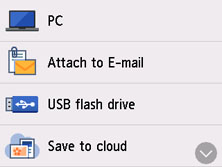
-
Pilih
 Kandar flash USB(USB flash drive).
Kandar flash USB(USB flash drive). -
Pilih
 Smpn ke kandar flash USB(Save to USB flash drive).
Smpn ke kandar flash USB(Save to USB flash drive).Layar siaga Pindai ditampilkan.
-
Tentukan setelan seperlunya.
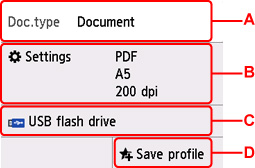
-
A: Pilih tipe dokumen.
- Dokumen(Document)
- Pilih untuk memindai dokumen.
- Foto(Photo)
- Pilih untuk memindai foto.
-
B: Menampilkan layar Setelan Pindai(Scan settings).
Untuk detail lebih lanjut tentang item setelan:
-
C: Menampilkan layar untuk memilih tujuan penyimpanan/penerusan.
-
D: Pilih untuk mendaftarkan setelan pemindaian saat ini sebagai setelan kustom.
-
-
Tekan tombol Hitam(Black) atau tombol Warna(Color).
 Catatan
Catatan-
Jika dokumen asli tidak dimuatkan dengan benar, sebuah pesan ditampilkan pada layar sentuh. Muatkan dokumen asli pada platen atau di dalam ADF sesuai dengan setelan pemindaian.
-
Jika Anda memilih NYALA(ON) untuk Pratinjau(Preview) pada layar setelan pemindaian:
Layar pratinjau ditampilkan sebelum menyimpan dokumen asli yang dipindai pada kandar flash USB.
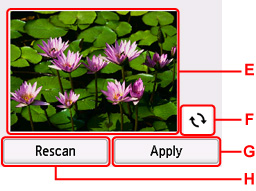
-
E: Layar pratinjau data pemindaian ditampilkan.
-
F: Pilih untuk memutar layar pratinjau.
Ditampilkan ketika Anda memilih PDF atau PDF padat(Compact PDF) untuk Format pada layar setelan pemindaian.
-
G: Pilih untuk menyimpan dokumen asli yang dipindai ke dalam kandar flash USB.
-
H: Pilih untuk memindai ulang dokumen asli.
-
-
Jika Anda memuatkan dokumen asli di dalam ADF:
Pencetak memulai pemindaian dan data yang dipindai disimpan dalam kandar flash USB.
-
Jika Anda memuatkan dokumen asli pada platen:
-
Jika Anda memilih JPEG untuk Format pada layar setelan pemindaian:
Pencetak memulai pemindaian dan data yang dipindai disimpan dalam kandar flash USB.
-
Ketika Anda memilih PDF atau PDF padat(Compact PDF) untuk Format pada layar setelan pemindaian:
Layar konfirmasi yang menanyakan Anda apakah Anda akan melanjutkan pemindaian ditampilkan setelah pemindaian selesai.
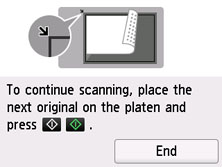
Jika Anda melanjutkan pemindaian, muatkan dokumen asli pada platen dan mulai memindai.
Jika Anda tidak melanjutkan pemindaian, pilih Selesai(End). Data yang dipindai disimpan dalam kandar flash USB di dalam satu berkas PDF.
Ketika Anda memindai dokumen asli terus-menerus, Anda dapat menyimpan hingga 100 halaman gambar dalam satu berkas PDF.
-
Ambil dokumen asli dari platen atau dari tatakan keluaran dokumen setelah pemindaian selesai.
 Catatan
Catatan-
Jika kandar flash USB menjadi penuh pada saat pemindaian gambar sedang berlangsung, hanya gambar yang sudah dipindai yang dapat disimpan.
-
Anda dapat menyimpan hingga 2000 berkas data yang dipindai yang disimpan dalam kandar flash USB dalam format data PDF dan JPEG.
-
Nama folder dan berkas data yang dipindai yang disimpan di kandar flash USB adalah sebagai berikut:
-
Nama folder: (ekstensi berkas: PDF): CANON_SC\DOCUMENT\0001
-
Nama folder: (ekstensi berkas: JPG): CANON_SC\IMAGE\0001
-
Nama berkas: Nomor urut, mulai dari SCN_0001
-
Tanggal berkas: Tanggal dan waktu penyimpanan seperti yang diset di dalam pencetak.
Untuk detail tentang cara mengeset tanggal dan waktu:
-
-
-
Mengimpor Data Dipindai yang Disimpan dalam Kandar Flash USB ke Komputer
Anda dapat mengimpor data yang dipindai yang disimpan dalam kandar flash USB ke komputer. Setelah memindai data, hubungkan kandar flash USB ke komputer dan impor data.

